Googleアナリティクスを導入しよう!導入から使用方法までを解説

【プロモーションを含みます】
こんにちは(*^-^*)
Unlimited Affiliate3.0を使って、40代後半からブログアフィリエイトを始めたオヤジ「くろぼん」です!!
完全素人で2020年からブログを始め、現在では4本のブログを運営し収益もあげられています( *´艸`)
さて、今回も「Google関連」の記事を書かせて頂きます(*^-^*)
今回のGoogleネタは、「Googleアナリティクス」についてです。
Googleアナリティクスは、Webサイトの様々な指標を改善できる多機能ツールです。
Webサイトからの集客や売上を伸ばしていきたいのであれば、確実に導入するべきだと言えるでしょう。
そこで今回は、Googleアナリティクスの設定方法から使用方法までを解説します。
是非とも参考にして見て下さいね(*^▽^*)
コンテンツ
Googleアナリティクスとは
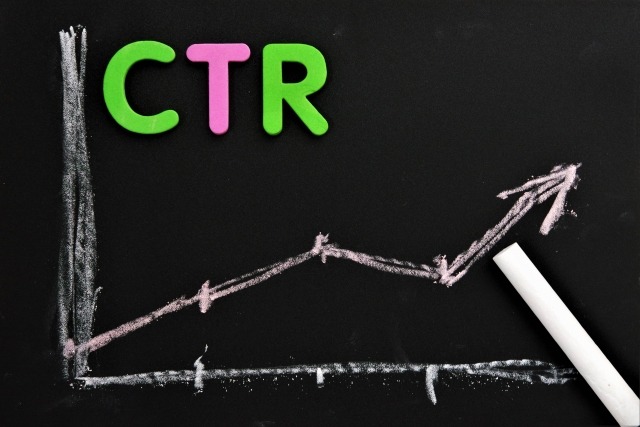
Googleアナリティクスとは、Googleが提供する「無料のアクセス解析ツール」です。
アクセス解析とは、Webサイトへのアクセス状況をさまざまな視点から分析することを指します。
Googleアナリティクスは、登録したWebサイトのユーザー行動について
- ユーザーの属性や訪問したページ
- 成果の達成率
- 広告効果や反響調査
などを分析します。
Googleアナリティクスで出来る事
たくさんの集計データをもとに、さまざまな施策に活かす事ができます。
クリックの多い広告や効果との比較は、広告戦略立案に欠かせません。
人気を集めるコンテンツや商品がわかれば、クリックしやすい位置に変更するなどWebサイト設計に活用可能です。
頻繁にWebサイトを訪れる人の年齢・性別・趣味などがわかれば、そのターゲット層に向けて効果的なマーケティング施策が打てます。
Googleアナリティクスの登録及び設定方法

ここでは、Googleアナリティクスの登録及び設定方法をご説明します。
主な手順は3つありますので、順を追って解説していきましょう。
- Googleアナリティクスにアクセス
- Googleアナリティクスアカウントを作成
- トラッキングコードの作成及び設置
1.Googleアナリティクスにアクセス
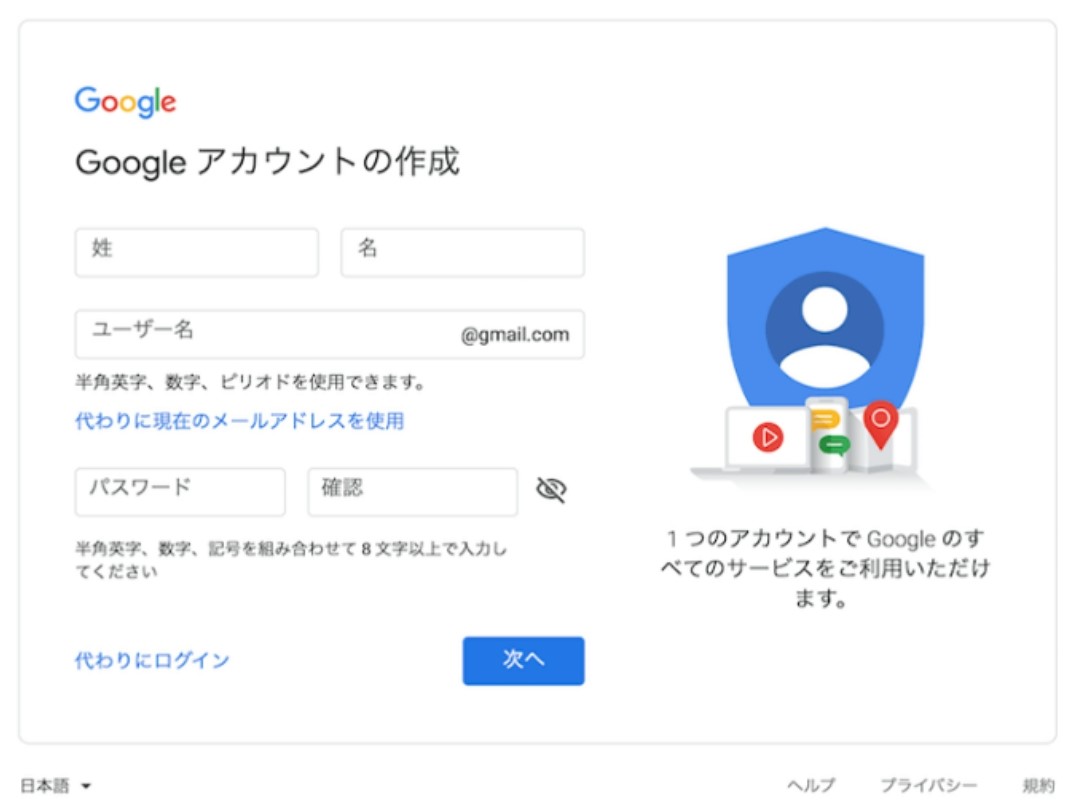
まずは、GoogleアナリティクスにアクセスするためのGoogleアカウントを作成します。
普段使用されているアカウントでも問題ありませんし、新規でアカウントを作成する形でも問題ありません。
2.Googleアナリティクスアカウントを作成
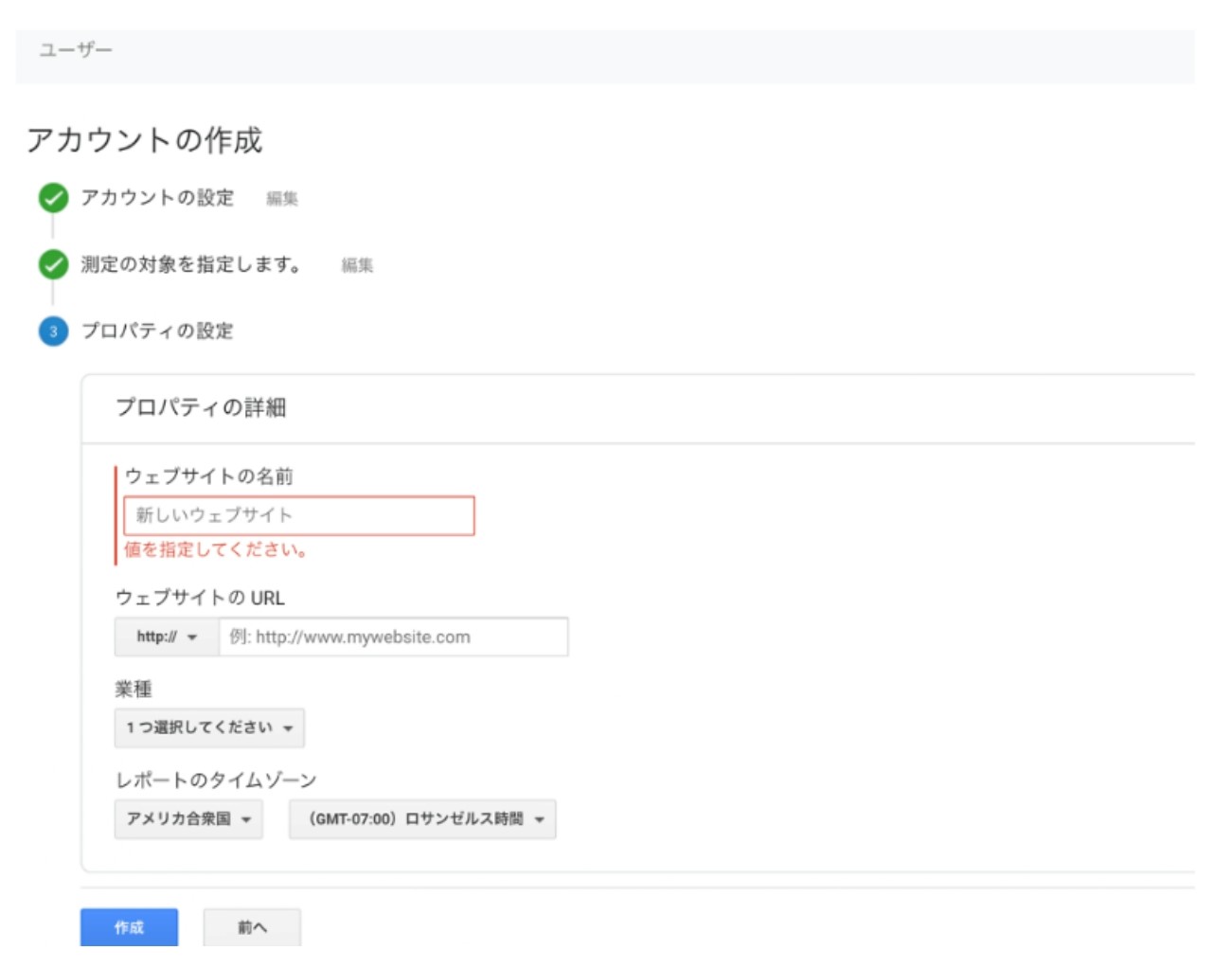
次に先に作成したGoogleアカウントにて、Googleアナリティクスのアカウントを作成します。
分析したいWebサイトのURLを入力するだけで作成できますので、特段注意するべきことはありません。
3.トラッキングコードの作成及び設置
最後にGoogleアナリティクスのアカウントを作成すると、作成したWebサイト専用の「トラッキングコード」が自動的に作成されます。
この作成されたトラッキングコードを、Webサイトの「bodyタグ」に設置します。
設置が完了すると、通常数時間〜1日程度で計測が開始されます。
計測が開始されたら、適切に設置できているという認識で問題は無いでしょう。
Googleアナリティクスのメリット・デメリット

Googleアナリティクスは無料で使えるツールですが、実は使いづらい一面もあります。
ここでは、Googleアナリティクスのメリット・デメリットについて解説して行きましょう。
メリット
一番のメリットとしては、高機能でありながら「無料で使える」という事に尽きます!
ユーザーがどこから来てどのページを訪問し、どのくらい売り上げにつながったのかを可視化できます。
定番ツールであるために世の中に多くの情報が存在しているので、わからないときも検索すればすぐに解決方法が得られます。
またGoogleサーチコンソールやGoogle広告など、ほかのツールとも連携する事で更に活用方法が充実していきます。
デメリット
アクセス解析初心者にとっては、確認項目が多くてわかりづらい一面があります。
初期設定でも分析できますが、効率的な分析にはカスタマイズが欠かせません。
そのためには機能を理解し、設定する手間がかかります。
またWebサイト内をどのように回遊したのかというマクロな分析は得意ですが、各ページでのアクションなどミクロ分析には不向な部分もあります。
Googleアナリティクスの見るべきポイントを知っておこう
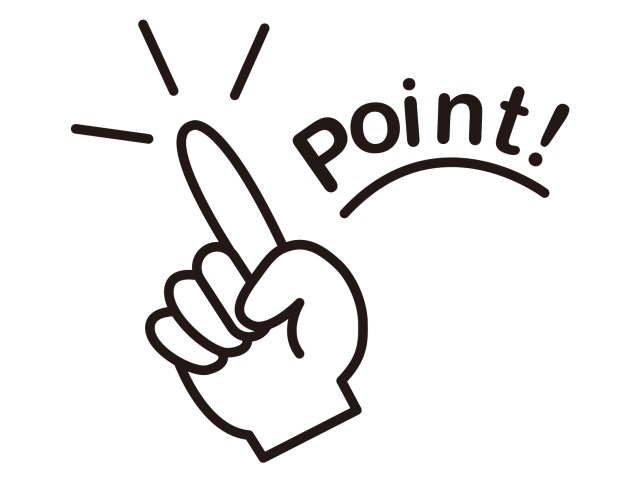
Googleアナリティクスは、日々膨大なデータが収集されます。
そのため目的もなくレポートを見ていると、ただそれだけで時間を浪費してしまうことにもなりかねません。
Googleアナリティクスでどのようなことを分析したいかは、サイトによって異なる部分ではあります。
しかし、共通するのは以下のような点でしょう。
- どんなユーザーが来ているのか
- どこから来ているのか
- サイト内のどこに来ているのか
- サイト内のコンテンツはどれだけ見られているのか
- サイトの目標は達成できているのか
まずはサイトの目的に応じたレポートをしっかり見るようにするのがおすすめです!!
特に下記に挙げているレポートは、しっかりと把握しておいて損はありません。
- ユーザーレポート
- 集客・参照元レポート
- ランディングページレポート
- すべてのページレポート
ユーザーレポート
Googleアナリティクスでは、例えば以下のようなユーザーの様々な属性が自動取得されています。
- 興味
- 年齢/性別
- PC/スマホ
- ブラウザ
- 国/地域/市区町村
集客・参照元レポート
サイトを利用しているユーザーが、どこから来ているのかがわかるレポートです。
「検索なのか」「広告なのか」「SNSなのか」「他サイトからのリンクを経由しているのか」、などがわかります。
使用するレポートとしては「集客」の「チャネル」や「参照元/メディア」レポートであったり、各レポートに「参照元/メディア」のセカンダリディメンションを使用するなどします。
またこのレポートでは、「ユニークユーザー(UU)数」「新規ユーザー数」「セッション数」などの値がわかるようになっています。
ランディングページレポート
一般的に「ランディングページ」と言うと、広告を使って集客するページを思い浮かべる方が多いかもしれません。
しかしGoogleアナリティクスにおけるランディングページは、どのようなページ種であるかや流入経路を問わずサイト内で一番始めに閲覧されたページのことを指します。
つまり集客に貢献したページのことで、前述した「参照元」と同時に分析されることも多いです。
それだけでなく、デフォルトでコンバージョンに結びついたかどうかもわかるようになっています。
特にSEOではどのようなページが上位表示して検索トラフィックを獲得しているか、コンバージョンに繋がっているかを把握することは非常に重要です。
すべてのページレポート
ウェブサイトのページ閲覧数を示すページビュー(PV)を把握することができます。
とはいえ分析時は全体を見てもあまり意味がないため、ページをフィルタリングしながらユーザーのサイト内遷移の分析する際などに使用します。
まとめ

いかがでしたか??
今回は「Googleアナリティクス」について解説させて頂きました(*^▽^*)
Webサイトを戦略的に運営するうえで、アナリティクスの活用は欠かすことができません。
基本設定を行って今回解説した基本的なレポートを分析するだけでも、Webサイトを訪れるユーザーの変化を敏感に察知したり改善の施策を展開したりしていくことは可能です。
ところで、あなたはブログアフィリエイトをしていますか??
またはブログアフィリエイトに興味はありますか??
もしよろしければ、私が使っている教材「Unlimited Affiliate3.0」の情報を覗いてみませんか??
ブログアフィリエイトをするにあたり、初心者から中堅・ベテランまで無駄なく使える教材ですよ( *´艸`)
詳しくは、この記事の最下部にある関連記事を読んで見て下さいね!!
もしあなたも興味があるのであれば、私は是非とも応援させて頂きたいと思っています!!
今回私のブログからUnlimited Affiliate3.0を購入してくれるのであれば、私からの特典もお渡ししようと考えています。
こちらは「特典」なので、料金は一切かかりません!!
- 4大自動ツールパッケージ
私自身もこのツールパッケージには非常に助けられています( *´艸`)
※一括払い時の画面⇓⇓

※分割払い時の画面⇓⇓

⇑⇑購入画面で上記の表示があるかどうか確認をしてください。⇑⇑
この表示が無い場合には特典は受け取れませんので、必ず確認をお願い致します!!
Unlimited Affiliate3.0を購入して、私からの特典も受け取りたいと思ってくれた方は、下記のリンクより先にお進みください。
分割払いをご希望の方は、こちらのリンクよりご購入下さい(こちらでも特典は受けられます)
私と一緒に「Unlimited Affiliate3.0」でバリバリ稼いじゃいましょう( *´艸`)
間違いなく金額以上の内容に納得できるはずです!!









コメントフォーム